Descargas totales
Contenido de la página
Sobre el autor
Temas candentes
| Soluciones viables | Solución de problemas paso a paso |
|---|---|
| Método 1: Libera tu PC del malware | Paso 1: Instala una aplicación antimalware. Paso 2: Actualiza la base de datos de Microsoft Windows Defender. Paso 3: Escanea tu...Pasos completos |
| Método 2: Reparar archivos del sistema de Windows 10 mediante varios pasos | Paso 1: Pulsa Windows + R. Paso 2: Escribe MSConfig. Paso 3: Haz clic en la pestaña Arranque. Paso 4: Explora las opciones de arranque...Pasos completos |
| Método 3: Arreglar un sistema operativo dañado | Paso 1: Descarga el archivo de instalación de Windows o accede a la carpeta. Paso 2: Ejecuta Setup.Exe. Paso 3: En la instalación...Pasos completos |
¿Tienes un sistema operativo dañado? Exploremos algunas formas de solucionarlo.
Un sistema operativo dañado puede causar muchos problemas. Desde la imposibilidad de realizar operaciones comunes hasta el uso de aplicaciones, todas las operaciones menores y mayores se detienen si el sistema operativo no funciona. El problema puede estar relacionado con el hardware o con los archivos del sistema.
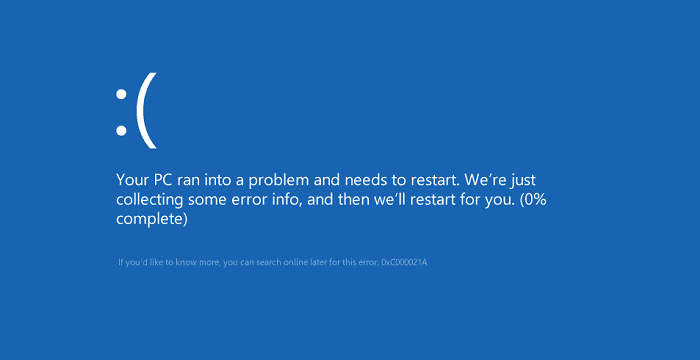
Sin embargo, hoy exploraremos algunas formas de tratar un sistema operativo corrupto. Así que, si tienes problemas similares, sigue leyendo y puede que encuentres una solución para tu sistema operativo corrupto.
Introducción: ¿Qué es un Sistema Operativo Corrupto?
Muchos usuarios se enfrentan al problema de un sistema operativo dañado. Esto frena la productividad, los juegos o incluso algo tan sencillo como ver un vídeo de YouTube. Por ello, veremos algunas formas de solucionarlo, como:
- Arreglar archivos del sistema operativo
- Comprobación de problemas de hardware
- Reinstalar Windows
En estos métodos, exploraremos cómo solucionar problemas virtuales y físicos, es decir, relacionados con el hardware.
¿Qué ocurre si tu sistema operativo está dañado?
Cuando un sistema operativo está dañado, los fallos de las aplicaciones, las caídas del PC y la lentitud continua del rendimiento son constantes. Las funciones habituales de un ordenador personal dejan de funcionar, y algunas señales de un sistema operativo corrupto son:
- Problema al cargar el Explorador de Windows
- Las aplicaciones no se inician
- Las aplicaciones se bloquean
- El ordenador se enfrenta a una BSOD repentina (pantalla azul de la muerte)
- Errores repentinos que hacen que las aplicaciones dejen de funcionar
Estos son algunos de los signos habituales de un sistema operativo dañado. Aunque en la mayoría de los casos está relacionado con un Windows defectuoso, a veces los problemas pueden deberse al calentamiento del hardware, al interior polvoriento de la carcasa del ordenador o a un dispositivo que funciona mal.
¿Cómo reparar un sistema operativo dañado en Windows 10?
Reparar un sistema operativo dañado no es tan fácil como parece. Los problemas pueden estar causados por muchos elementos, como se explica a lo largo de este artículo. A veces, incluso un USB defectuoso conectado a tu ordenador puede provocar fallos en el sistema.
Un apagado repentino también puede corromper archivos necesarios que pueden hacer que el ordenador funcione peor. La idea es solucionar estos problemas sin tener que reinstalar Windows. Ahora bien, hay casos en los que no puedes hacer otra cosa que reinstalar tu sistema operativo dañado.
Sin embargo, asegúrate de hacer algunas cosas antes de empezar con nuestros métodos:
- Haz una copia de seguridad de todos los datos necesarios.
- Elimina los archivos de las carpetas Documentos y Descargas y colócalos en otra partición.
- Asegúrate de que Windows Defender está funcionando y actualizado.
- Asegúrate de que no hay actualizaciones de Windows pendientes (una causa común de archivos corruptos).
- Comprueba la integridad del hardware, especialmente la integridad de la memoria.
Si has realizado todos estos métodos, sigue adelante y comprueba nuestros tres métodos para arreglar sistemas operativos corruptos.
Método 1: Libera tu PC del malware
El malware puede estar provocando que tu ordenador funcione mal o se bloquee. Por eso es importante eliminar el malware antes de reparar los archivos de sistema de Windows 10. Si no tienes experiencia en limpieza de virus o eliminación de malware, relájate, TotalAV es uno de los famosos antivirus en los que puedes confiar:
 TOTALAV
TOTALAVTotalAV es un software antivirus y de seguridad galardonado. Proporciona Protección en Tiempo Real contra Virus, Malware y Amenazas Online.
Protección antivirus activada
Esto es lo que Microsoft sugiere que hagas:
Paso 1: Instala una aplicación antimalware.
Paso 2: Actualiza la base de datos de Microsoft Windows Defender.
Paso 3: Escanea tu ordenador (Preferiblemente un escaneo completo).
Una vez hecho esto y si no se encuentra ningún malware, pasa al siguiente método.
Método 2: Reparar archivos del sistema de Windows 10 mediante varios pasos
El segundo método consiste en reparar los archivos de sistema de Windows 10 utilizando algunos métodos. Para ello, primero tendrás que reiniciar el ordenador en Modo Seguro. A continuación te explicamos cómo:
Paso 1: Pulsa Windows + R.
Paso 2: Escribe MSConfig.
Paso 3: Haz clic en la pestaña Arrancar .
Paso 4: Explora las opciones de arranque.
Paso 5: Marca las opciones de Arranque seguro para desbloquear.
Paso 6: Comprueba la Red.
Paso 7: Aplicar y Aceptar.
Paso 8: Reinicia el ordenador.
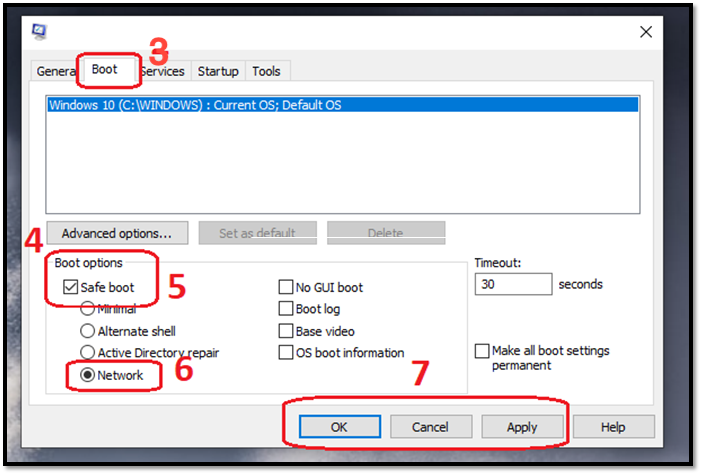
Una vez reiniciado el ordenador en Modo Seguro, tendrás que comprobar si hay errores en el disco. ¿Cómo lo haces?
Paso 1: Pulsa Windows + R.
Paso 2: Escribe CMD y ejecútalo como administrador.
Paso 3: Escribe chkdsk /f /r /x.
Paso 4: Escribe Y cuando se te pida.
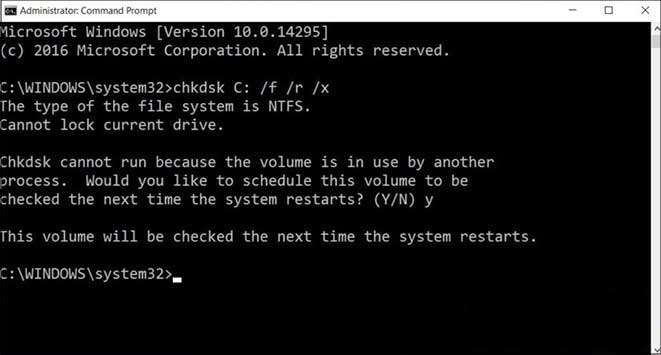
Paso 5: Reinicia tu PC.
Una vez reiniciado el ordenador, éste comprobará si hay errores en el disco. Pero no pulses ningún botón si el indicador te pide que pulses cualquier botón para detener la comprobación del disco.
Una vez realizada la comprobación del disco, el proceso arreglará cualquier problema relacionado con el disco. Pero, hay algunos pasos más antes de terminar de reparar los archivos corruptos del sistema operativo. El siguiente paso es ejecutar un escaneo SFC. ¿Cómo se hace? Aquí te explicamos cómo:
Paso 1: Ejecuta CMD como administrador.
Paso 2: Escribe SFC /scannow en el símbolo del sistema.

Paso 3: Deja que verifique los archivos.
Si no se detectan infracciones en tu ordenador, no hay archivos necesarios dañados. Sin embargo, si el problema persiste, puedes intentarlo de otra forma. Este método te ayudará a solucionar cualquier archivo clave de Windows, así que asegúrate de que sigues en modo seguro con la red activada.
Paso 1: Ejecuta CMD como administrador.
Paso 2: Escribe DISM /Online /Cleanup-Image /RestoreHealth.
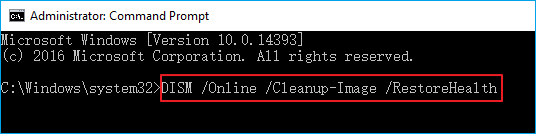
Paso 3: Deja que siga su curso.
Lo más probable es que esto resuelva cualquier problema relacionado con tu sistema operativo. Dado que este método descargará archivos adicionales, necesitábamos trabajar en red en modo seguro. Así que, una vez reinicies el ordenador en modo normal, deberías poder ver la diferencia de rendimiento.
Método 3: Cómo arreglar un sistema operativo dañado
Puedes intentar arreglar tu sistema operativo Windows, ya que el sistema operativo corrupto es otra causa común de fallos en el funcionamiento de Windows. Esto puede provocar una cascada de fallos, como el fallo de los controladores, etc.
Por lo tanto, puedes probar un método viable para arreglar los archivos corruptos del sistema operativo, que es:
Paso 1: Descarga el archivo de instalación de Windows o accede a la carpeta.
Paso 2: Ejecuta Setup.Exe.
Paso 3: En la pantalla de instalación, haz clic en Reparar tu ordenador.

Paso 4: Cuando aparezca el siguiente aviso, haz clic en Conservar mis archivos.
Esto conservará todos tus archivos mientras reinstala los archivos del sistema operativo. En el proceso, arreglará cualquier archivo de Windows corrupto, borrado o infectado, resolviendo tu problema para siempre.
Método 4: Desempolva tu PC
Los PC polvorientos y la acumulación de carbonilla en los aparatos también suelen causar estos problemas. Por tanto, necesitas un plumero o soplador de aire para limpiar el polvo de tu ordenador.

Como el polvo hace que el hardware se caliente y no se conecte bien, también puede hacer que el sistema operativo se bloquee con regularidad. Por tanto, asegúrate de limpiar también la ram, la tarjeta gráfica, el SSD, el disco duro, etc.
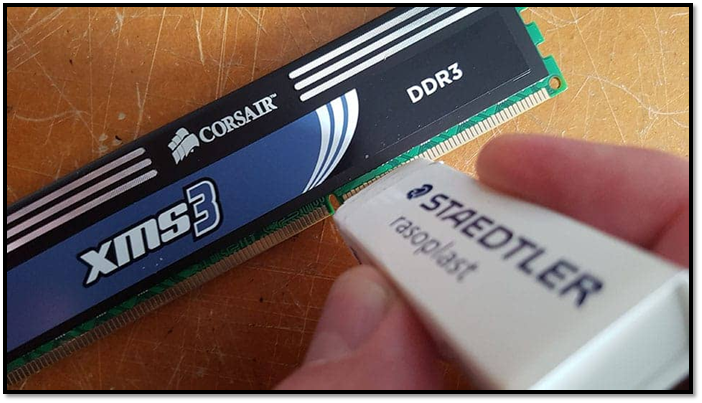
Además de hacer esto, también puedes cambiar la pasta térmica de la CPU, añadir ventiladores de refrigeración adicionales y colocar el ordenador en un lugar donde pueda crear un ciclo de aire. Es decir, en un lugar con ventilación adecuada, no debajo del escritorio o algo congestionado.
Esto dará a tu ordenador un empujón muy necesario y puede que no sólo solucione el problema, sino que también lo acelere.
Veredicto final
Ahí lo tenéis, amigos, cómo podéis arreglar los archivos corruptos de vuestro sistema operativo. Aunque el problema puede estar en tu sistema operativo, el culpable también puede ser un hardware polvoriento o defectuoso. Por tanto, sigue estos pasos y seguro que arreglas dichos problemas.
¿En qué podemos ayudarle?
Reseñas de productos
-
Me encanta que los cambios que haces con EaseUS Partition Master Free no se aplican inmediatamente a los discos. Hace que sea mucho más fácil interpretar lo que sucederá después de haber hecho todos los cambios. También creo que el aspecto general de EaseUS Partition Master Free hace que cualquier cosa que estés haciendo con las particiones de tu ordenador sea fácil.
Seguir leyendo -
Partition Master Free puede redimensionar, mover, fusionar, migrar y copiar discos o particiones; convertir a local, cambiar la etiqueta, desfragmentar, comprobar y explorar la partición; y mucho más. Una actualización Premium añade soporte técnico gratuito y la posibilidad de redimensionar volúmenes dinámicos.
Seguir leyendo -
No creará imágenes en caliente de tus discos ni los alineará, pero como está acoplado a un gestor de particiones, te permite realizar muchas tareas a la vez, en lugar de limitarte a clonar discos. Puedes mover particiones, redimensionarlas, desfragmentarlas y mucho más, junto con el resto de herramientas que esperarías de una herramienta de clonación.
Seguir leyendo
Artículos relacionados
-
2024 Las dos mejores utilidades de disco en Windows (11/10/8/7/Vista/XP)
![author icon]() Luis/2024/03/15
Luis/2024/03/15 -
Cómo particionar un disco duro en Windows 11 [Crear y formatear disco duro].
![author icon]() Luis/2024/03/15
Luis/2024/03/15 -
Las 12 mejores herramientas de gestión de particiones en Windows gratuitas [2024 Comentarios]
![author icon]() Luis/2024/02/06
Luis/2024/02/06 -
Cómo limpiar SSD de forma segura en Windows 11/10
![author icon]() Luna/2024/03/15
Luna/2024/03/15









